具体的かつ分かりやすいコメントに助けられました!
先日の記事で、試行錯誤したけど解決せずスルーしていたSymfony2.7のデモアプリインストールについてコメントをいただきました。しかも、「私はこうやってインストールできました!」っていう手順付きの神コメント。
気になったので早速実践してみました。
yamadaさん、ありがとうございます!!
以下、yamadaさんのコメントベースでインストールしていきます。
(1)symfony-demo v0.7.0のzipをダウンロード
↓からv0.7.0のzipをダウンロードします。
(これがSymfony v2.7のデモみたいなので)
(2)Composer v1.2.0の「composer.phar」をダウンロード
↓からComposer v1.2.0の「composer.phar」をダウンロードします。
https://getcomposer.org/download/
(3)旧デモのzipを展開し、composer.pharを入れる
旧デモのzipを展開して、
その中にさっきダウンロードしてきたcomposer.pharを入れます。
(4)コマンドプロンプトで「php composer.phar install –no-interaction」を実行
コマンドプロンプト(PHPにパスを通しておく)を起動して、
さっきのデモを展開したところへcdコマンドで移動して、
「php composer.phar install ?no-interaction」を実行する。
いろいろダウンロードされてデモアプリが完全な形になる。
(けっこう時間がかかる)
↑ 完了したっぽい。
(5)「php app/console server:run」で動作確認
「php app/console server:run」で動作確認すると、無事起動してるっぽい!!
ブラウザでアクセスすると、ちゃんとデモアプリが見れてる!フッターのデバッグツールバーは間違いなくSymfony2.7のものっ!高まるーっ!!
「php app/console」を実行すると「Symfony version 2.7.6」の文字がっ!パーフェクトです。
まとめ
恥ずかしながら私、コンポーザー使うの初めてなんです。存在は知っていたものの、なんとなく手付かずのままきてしまいました。使ってみて感じたんですが、Composer って便利ですね(←当たり前)
あんなに悩んだのが嘘のように、デモアプリインストールが完了しました。死ぬほど悩んだことってブログ記事にしてみるもんですね。誰かの優しさに救われることもある。
最後になりましたが、yamadaさんコメントありがとうございましたっ!!
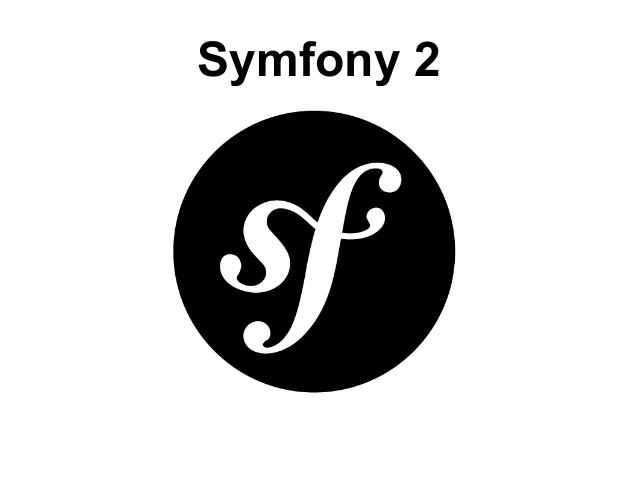
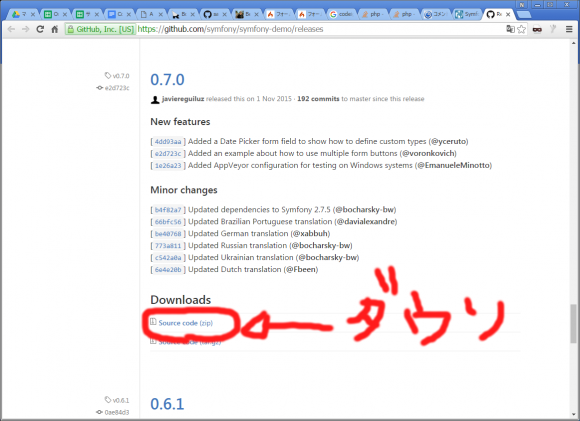
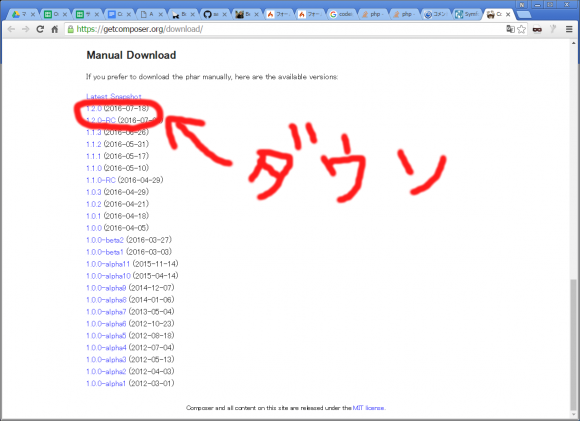
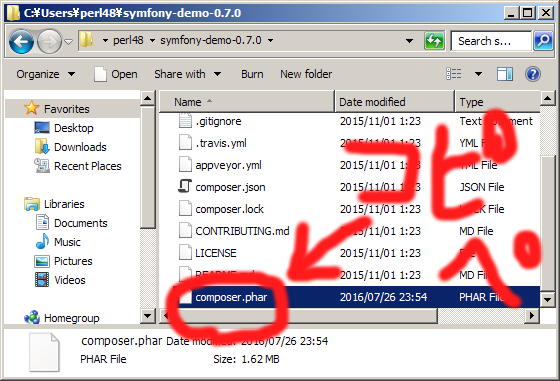
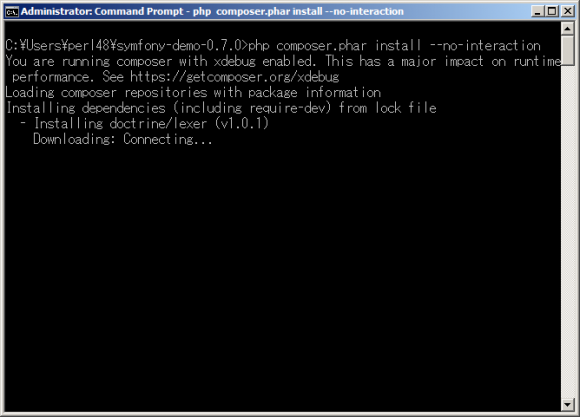
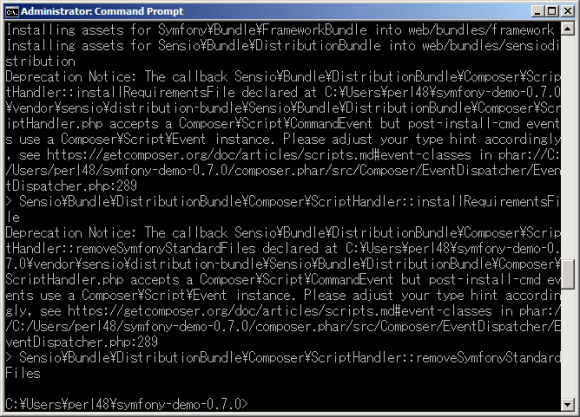
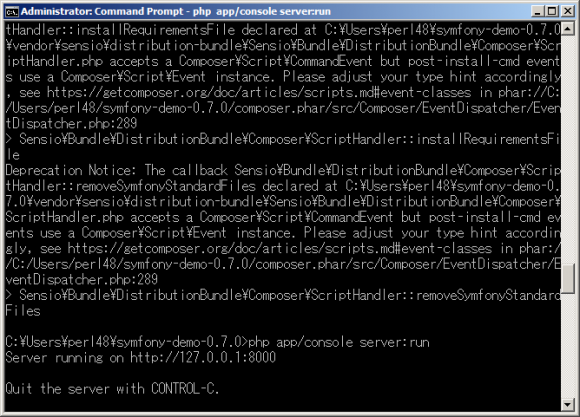
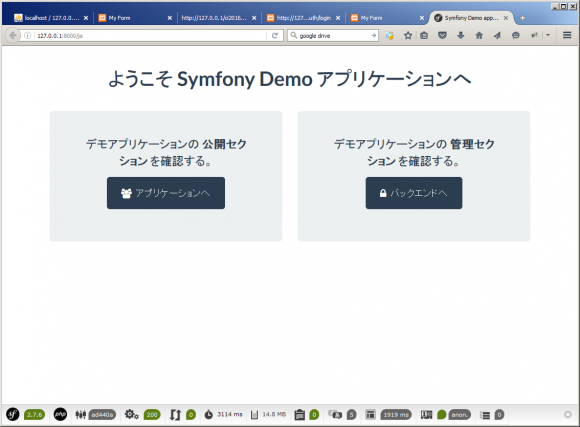
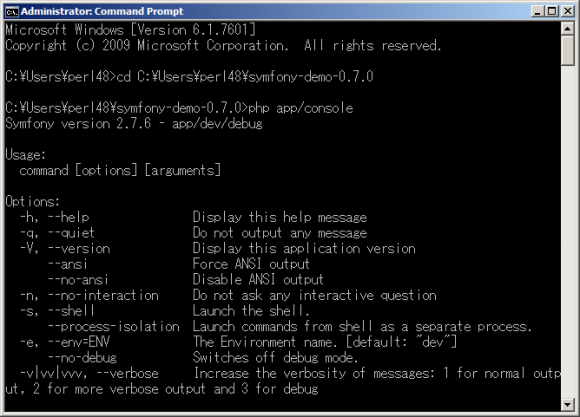
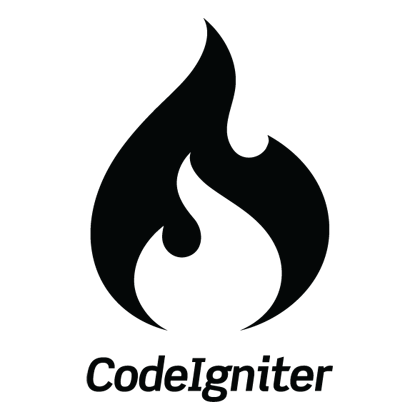
コメント
[…] Symfony2.7 のデモアプリをWindows7にインストール成功しました! […]